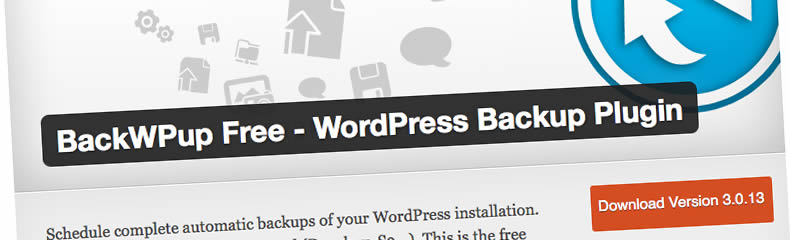ホームページを運営していて、怖いのがハッキングされたり、自分で誤って削除してしまったりして、大事なコンテンツが削除されてしまうことです。
サーバー上のファイルを誤って削除すると、契約サーバーによっては、復元してもらえますが、高額な料金を請求する場合もあるようです。
私が利用しているのが、「BackWPup」というプラグインです。こちらを利用すると、使用している全ファイルを定期的にバックアップする事が可能になります。
バックアップ方法
– サーバー内のフォルダにバックアップ
– E-mailでファイルを送信する
– FTPでファイルを移動させる
– Dropboxへアップロードする
– an S3 Serviceを使用する
– Microsoft Azure (Blob)を使用する
– Rackspace Cloud Filesを使用する
– Backup to SugarSyncを使用する
時限式の設定
– 月毎の指定の日時
– 週毎の指定の日時
– 日毎の指定の時間
– 時間毎の指定。
バックアップするファイル
バックアップする必要のないファイルは、除外する事が可能です。
また、バックアップファイルの最大保持個数を指定する事ができます。うれしい。。
ホームページを運営していくと、画像ファイルが多くなればなるほど、ファイルサイズも大きくなります。
5個を最大にした場合、6個目のバックアップが取られるときに、1個目のファイルを自動的に削除してくれます。
Dropboxでバックアップ
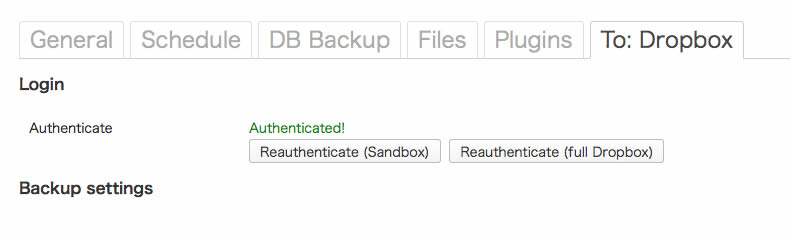
何もアップされていない状態でも、10MB前後のファイルが生成されます。
メールでの添付にはファイルサイズが大きすぎるので、Dropboxを使ってバックアップを取ります。
まず始めに、Dropbox内に適切な空き容量がある事を確認してください。
「Add New Job」をクリックし、Generalから順に設定をこないます。
「General」のタブ内に、「Backup to Dropbox」がありますので、こちらを選択、「To Dropbox」が表示されますので、Dropboxへアップロードする事を許可する設定を行ないます。「Reauthenticate」をクリックする事で設定が可能です。
アップロード先のフォルダも指定する事ができますので、任意の設定を行なってください。
「Job > Run now」または、指定の日時に自動的にバックアップが開始されます。
WordPressの管理画面より、「プラグイン > 新規追加」で「BackWPup」と検索してもインストールする事ができます。
Amazonで購入したおすすめ商品
お疲れ様です。パソコン仕事は体を痛めます。長時間のパソコン仕事で、肩や目が痛い方はこちらがおすすめです。
快適な環境で仕事をしたいですね。
肩が上がらない。姿勢が悪くなる。
腕を広げてタイピングできるので、肩への負担が軽減されます。
目の奥が痛い!時に。
画面の色を損なうことなく、パソコンを長時間見るときに役立ちます。
見た目はエッジが効いている?ので、集中モードの時に。
ネットが遅くて困る!接続数足りてる?
パソコン・スマホ・タブレットを80台まで接続できてこの値段。